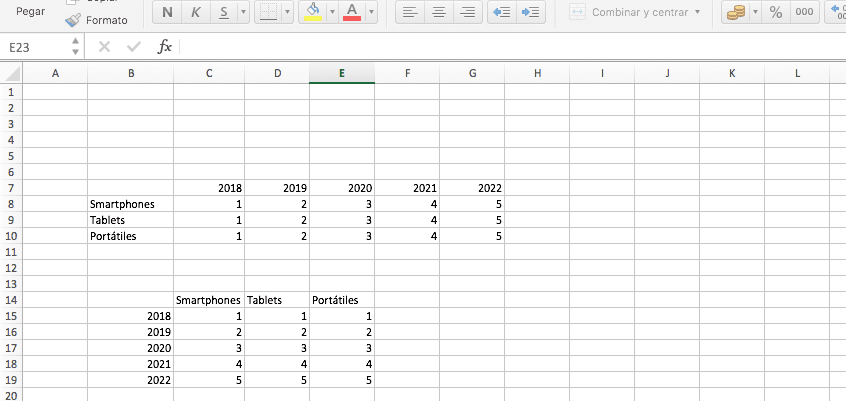
在製作任何類型的圖(基於可變數據),概率統計,審計,在不同工作表之間搜索,尋找平均值...或者只是一張表時,我們在其中暴露了要組織的數據, Microsoft Excel是當今市場上最好的解決方案。 目前,這種情況將持續很多年。
儘管確實可以在市場上找到 各種完全免費的替代品像Libre Office或Apple Numbers一樣,複雜函數的數量與Excel為我們提供的函數數量並不接近。 在Excel中創建表格以將它們轉換為圖形是一個非常簡單的過程。 如果我們不喜歡圖形結果怎麼辦? 在這些情況下,最好的選擇是將行交換為列。
儘管這看起來很愚蠢,但是如果我們將行的信息更改為列的信息, 結果圖可以更容易理解, 不僅對我們如此,對於那些必須閱讀相關文檔的人也是如此。 當行和列的數量很高時,事情會變得很複雜,因為這可能會花費我們很多時間,除非我們利用Excel提供的功能來自動執行此操作。
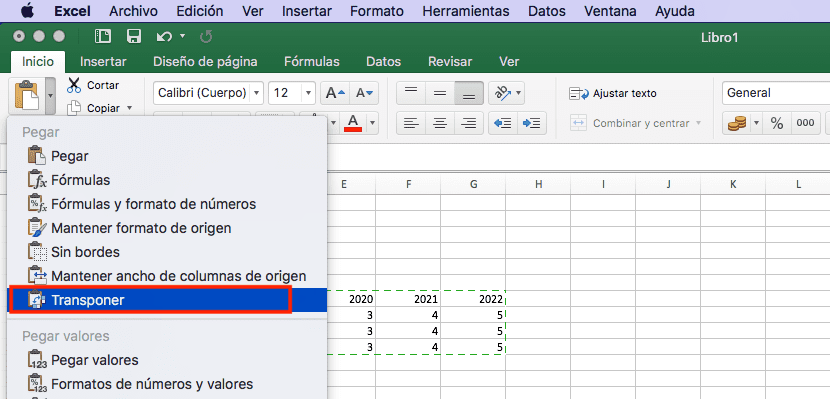
- 首先,我們必須 選擇我們要從中按行反轉行的表。 為此,我們只需要在第一個單元格上單擊鼠標,我們要交換的列和行的數據標題就會匯聚在一起,並將其帶到表的最後一個值。
- 接下來,我們將鼠標懸停在所選內容上,然後右鍵單擊以 將內容複製到剪貼板。
- 接下來,我們轉到要創建一個新表的單元格,將行和列反轉,然後將鼠標放在要啟動表的位置。 目前,我們必須轉到Excel菜單的頂部,然後單擊 粘貼按鈕上顯示的倒三角形。 此選項為我們提供了應用程序為我們提供的特殊粘合選項。
- 為了能夠粘貼內容,但按列更改行,我們必須單擊 轉置.
如果您想知道“移調”選項的用途,那麼您已經有了答案。 正如我們在本文標題中所見,該函數將負責移動列和行的值,以便它們 適應我們所做的分配。